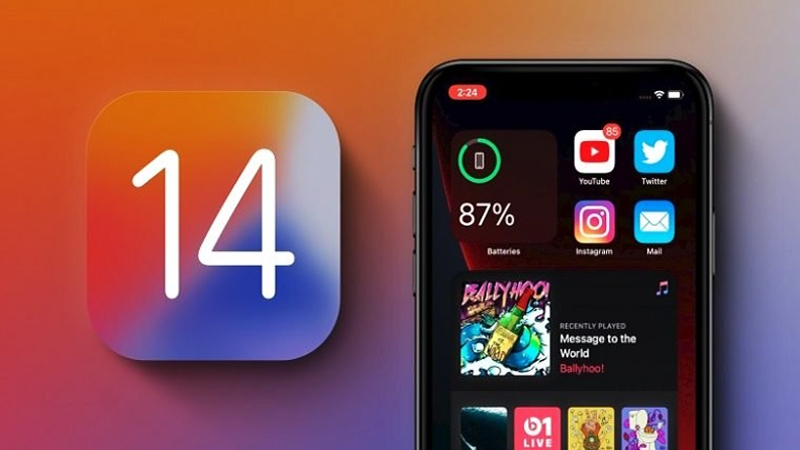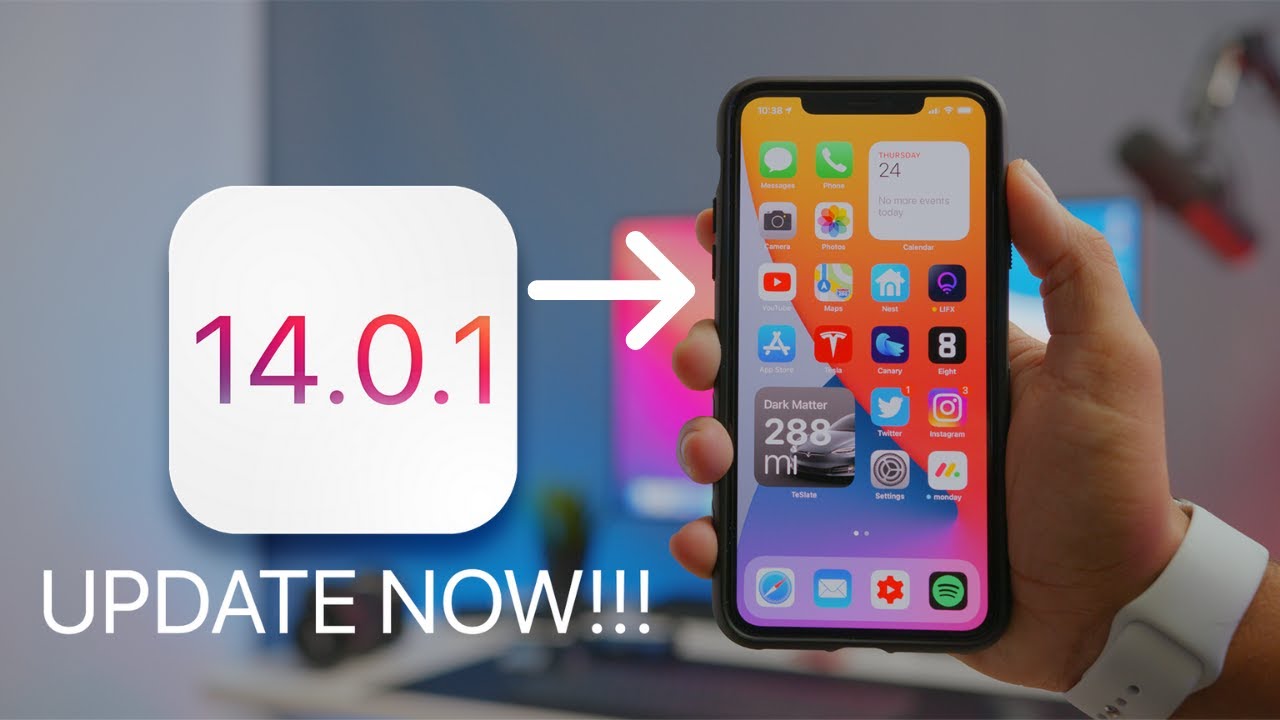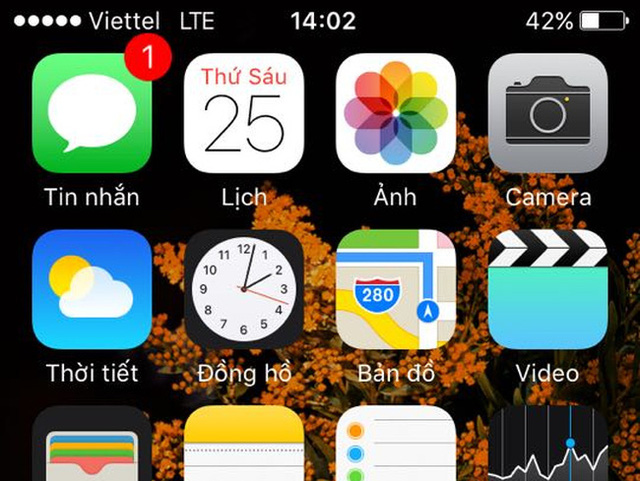Tất cả tin tức

06/11/2020
Apple A14X lộ điểm benchmark: Mạnh hơn cả Core i9 trên MacBook Pro 2019
A14X Bionic sẽ là chipset được trang bị trên chiếc MacBook Pro đầu tiên chạy chip Apple Silicon và iPad Pro thế hệ tiếp theo. Apple gần đây đã xác nhận sẽ tổ chức sự kiện "One More Thing" vào ngày 10/11 sắp tới. Trong sự kiện này, công ty có thể ra mắt các mẫu máy tính Mac đầu tiên dùng chip ARM Apple Silicon, thay thế cho vi xử lý Intel mà họ đã sử dụng từ năm 2005 đến...
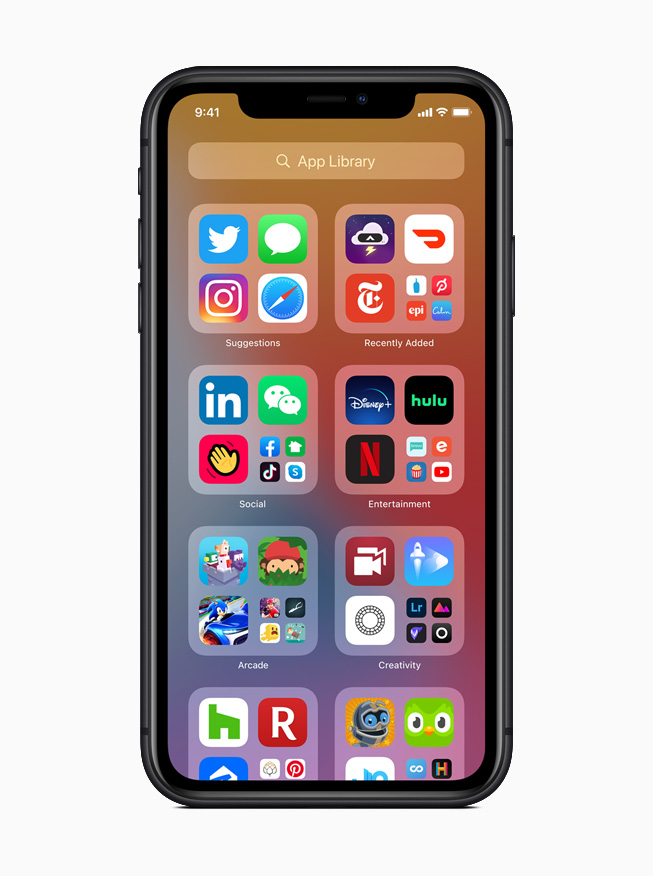
Hướng dẫn sử dụng tính năng gõ mặt lưng trên iOS 14 - Rất thú vị
Apple đã chính thức ra mắt iOS 14 với nhiều tính năng mới. Tuy nhiên còn có một tính năng rất thú vị khác khi gõ vào mặt lưng của máy mà có thể chúng ta chưa biết. Hãy cùng chúng tôi khám phá nào ! Sau khi cài đặt iOS 14 mới, trong mục cài đặt bạn có thể khoá màn hình, trở về Home, chụp ảnh màn hình,... bằng cách gõ vào mặt lưng hai lần hoặc ba lần tuỳ vào việc bạn cài đặt trước. Đây là một tính năng cực kỳ thú vị được trang bị trên bản iOS lần này. Bạn có thể gắn các chức năng có sẵn vào các thao tác gõ mặt lưng máy bằng cách dưới đây: Bước 1: Trên iPhone của bạn, hãy đi tới Cài đặt (Settings) > Trợ năng (Accessibility) Bước 2: Nhấn vào Cảm ứng (Touch), sau đó vuốt xuống dưới cùng và chọn Chạm vào mặt sau ( Back Tap ) Bước 3: Nhấn Chạm hai lần hoặc Chạm ba lần để lựa chọn tác vụ Tại đây bạn có thể gán rất nhiều chức năng khác nhau cho các cử chỉ này như chụp ảnh màn hình, trở về màn hình Home, gọi Siri, tắt tiếng hoặc khoá màn hình,… Lưu ý, hiện tại tính năng này chỉ hoạt động với các thiết bị iPhone X trở lên Hãy bật tính năng thú vị này lên theo hướng dẫn phía trên để trải nghiệm sự khác biệt bạn nhé Nếu có khó khăn hãy vui lòng liên hệ với chúng tôi Tại đây !
19/09/2020
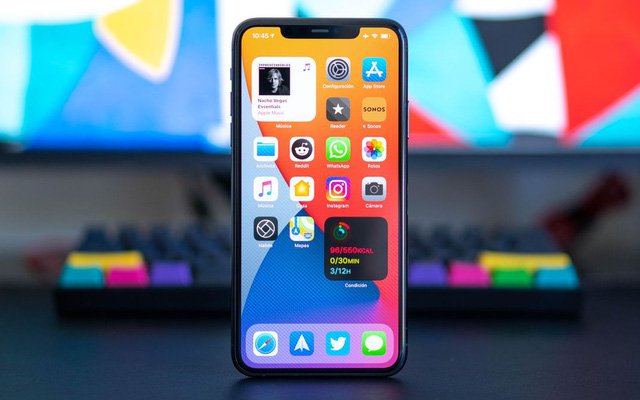
Là iFan thì không thể không biết 100 tính năng “Hót-hòn-họt” này trên iOS 14 (P1)
Trong sự kiện WWDC 2020, Apple không nói quá nhiều về iOS 14, chủ yếu là giới thiệu các thay đổi về mặt giao diện. Nhưng thực ra ở bên dưới đã có hàng trăm thay đổi lớn nhỏ khác nhau tập trung cải thiện trải nghiệm người dùng. Trong loạt bài viết gồm 2 phần này chúng tôi sẽ gửi đến các bạn 100 tính năng mới đã được phát hiện trên iOS 14 1. Thư viện ứng dụng (App Library) Apple đã phát triển một trang Thư viện ứng dụng mới trên màn hình chính . Nó phân loại các ứng dụng dựa trên danh mục, tạo một nhóm và đặt cho nó một tên có liên quan. Tất cả đều hoạt động tự động mà không cần người dùng nhập liệu. 2. Ẩn bớt màn hình chính Thư viện ứng dụng (App Library) sẽ nằm ở cuối danh sách ứng dụng trên màn hình chính chứa mọi ứng dụng của bạn. Vì vậy bạn có thể ẩn bớt những trang chủ chứa các ứng dụng ít sử dụng và chỉ giữ một trang duy nhất. 3. Gợi ý ứng dụng trong Thư viện ứng dụng Dựa trên mức độ sử dụng của bạn, các nhóm trong Thư viện ứng dụng sẽ gợi ý cho bạn các ứng dụng được sử dụng nhiều nhất. Vì vậy, bạn sẽ dễ dàng tìm thấy và sử dụng chúng hơn. 4. Tìm kiếm ứng dụng trong Thư viện ứng dụng Apple cung cấp một thanh tìm kiếm ở trên cùng trong Thư viện ứng dụng. Bạn có thể sử dụng để nhanh chóng tìm kiếm một ứng dụng và mở chúng. Thanh tìm kiếm sẽ hiển thị các ứng dụng trong chế độ xem danh sách theo thứ tự bảng chữ cái. 5. Hỗ trợ Widgets trên màn hình chính Apple cuối cùng đã thêm hỗ trợ widget trên màn hình chính. Bây giờ bạn có thể kéo và thả tiện ích ứng dụng lên màn hình chính, hiện tại mới chỉ hỗ trợ các ứng dụng của Apple có thể sau này sẽ hỗ trợ thêm các ứng dụng bên thứ ba. Các biểu tượng ứng dụng sẽ tự động điều chỉnh không gian dựa trên kích thước và vị trí của widget. 6. Widget có thể thay đổi kích thước iOS 14 hiện cho phép bạn tùy chỉnh kích thước widget dựa trên sở thích của bạn. Bạn có thể chọn một hình vuông hoặc hoặc hình chữ nhật để hiển thị nhiều thông tin. 7. Ngăn xếp thông minh của các widget (Smart Stack) Smart Stack là một khu vực chứa nhiều Widgets. Dựa vào thời gian trong ngày cũng như thói quen sử dụng, iOS 14 sẽ thay đổi các widget cho bạn. Ví dụ: nó sẽ hiển thị tiện ích Bản đồ vào buổi sáng, Lịch vào buổi trưa và tiện ích Sức khỏe vào ban đêm. Bạn cũng có thể vuốt lên/xuống trên Smart Stack để xem tất cả các Widgets thủ công. 8. Giao diện cuộc gọi mới Lấy cảm hứng từ Android, Apple đã triển khai một giao diện người dùng mới chỉ hiển thị một thông báo biểu ngữ nhỏ ở trên cùng với tên người gọi và nút Kết thúc/Nhận. 9. Chế độ ảnh trong ảnh (PiP) Với chế độ PiP, giờ đây người dùng iPhone có thể xem video trong khi nhắn tin, lướt Facebook giống như trên Android hay iPad. 10. Thay đổi ứng dụng trình duyệt và email mặc định Apple giờ đây đã cho phép người dùng thay đổi trình duyệt web và ứng dụng email mặc định trên iOS 14, tức là người dùng iPhone hoàn toàn có thể thiết lập Chrome và Gmail làm mặc định thay cho Safari và Mail. 11. Giao diện Siri gọn gàng Trước đây khi gọi Siri toàn bộ màn hình sẽ bị chiếm hết che toàn bộ nội dung, trên iOS 14 Siri chỉ còn một vòng tròn nhỏ với hiệu ứng bắt mắt ở phía dưới. 12. App Clips Về cơ bản thì App Clips sẽ cho phép bạn trải nghiệm ứng dụng mà không cần tải chúng xuống. Có những ứng dụng bạn nghĩ rằng mình chỉ dùng một lần chỉ cần quét mã QR, quét thông tin từ NFC, nhận link chia sẻ từ đâu đó thì bạn đã có thể truy cập vào một số tính năng ứng dụng đó cung cấp. 13. Mang tính năng QuickTake lên iPhone XS/XR iOS 14 mang tính năng QuickTake cho dòng sản phẩm iPhone XS và iPhone XR. Sử dụng tính năng này, bạn có thể nhanh chóng quay video bằng cách giữ nút chụp. 14. Ảnh nhóm Bạn có thể thêm ảnh nhóm vào các cuộc hội thoại nhóm trong ứng dụng Tin nhắn. Ngoài một bức ảnh, bạn cũng có thể sử dụng Memoji hoặc biểu tượng cảm xúc làm ảnh nhóm. 15. Kiểu và biểu tượng Memoji mới Apple đang giới thiệu...
19/09/2020

Những mẹo hay khi sử dụng tai nghe Apple AirPods có thể bạn chưa biết
Tai nghe Apple AirPods là dòng tai nghe được trang bị nhiều tính năng và khả năng kết nối hữu ích cho chất lượng âm thanh tuyệt hảo. Hãy cùng chúng tôi tìm hiểu những mẹo hay khi sử dụng tai nghe Apple AirPods có thể bạn chưa biết. 1 . Nghe bằng một tai Apple AirPods với lượng pin lớn đủ để bạn thoải mái làm việc trong một ngày dài. Đây là một trong những ưu điểm đối với những người thường xuyên làm việc với cường độ cao. Đặc biệt, cặp tai nghe này còn có thể sử dụng và sạc luân phiên cho mỗi bên tai nghe. Chính vì vậy bạn không cần phải lo lắng rằng sẽ bỏ lỡ thông tin quan trọng nào vì bạn có thể sử dụng bằng một bên tai nghe. Bạn hãy bật một bên tai nghe, âm thanh sẽ được truyền vào một bên tai nghe mà bạn đã bật. Đừng lo lắng rằng tai nghe của bạn sẽ nhận tín hiệu ngắt quãng hay kém chất lượng. Bởi với AirPods, hai bên tai nghe của AirPods luôn tiếp nhận và truyền tải thông tin một cách mượt mà và không gây vấn đề ngắt quảng khi chuyển đổi lẫn nhau. 2 . Kết nối với thiết bị không phải của Apple Nút nhỏ ở mặt sau của hộp sạc là nơi sử dụng để ghép nối Apple AirPod với thiết bị Android hoặc các thiết bị khác. Để bắt đầu ghép nối với thiết bị mới, hãy đặt AirPods vào hộp sạc, sau đó mở nắp lên và nhấn giữ nút nhỏ ở phía sau hộp sạc cho đến khi đèn LED nhỏ bắt đầu sáng trắng. Sau đó, chúng sẽ hiển thị thông báo trên ứng dụng bạn ghép nối: điện thoại, máy tính,... thông qua đường truyền Bluetooth 3 . Kiểm tra dung lượng pin Apple AirPods đã có ứng dụng hỗ trợ là Widget Battery cho phép bạn kiểm tra dung lượng pin còn lại của AirPods trong hộp sạc trên giao diện thông báo của ứng dụng bất cứ lúc nào. 4 . Kiểm tra tình trạng pin bằng Apple Watch Nếu bạn sở hữu Apple Watch thì đây là một trong những tính năng thú vị dành cho bạn. Với AirPods, bạn chỉ cần đặt hộp sạc đang mở nắp bên cạnh Apple Watch của mình. Lúc này bạn hãy mở trung tâm điều khiển và nhấn vào tùy chọn pin. Bên cạnh việc kiểm tra tình trạng pin bằng Apple Watch, bạn còn có thể tìm các số liệu thống kê về quá trình sử dụng pin của hộp sạc của bạn. 5 . Thay đổi tên hiển thị Không có ứng dụng nào để thay đổi cài đặt và tùy chỉnh AirPods của bạn. Thay vào đó, bạn sẽ cần thực hiện thông qua cài đặt Bluetooth của mình. Bạn có thể thay đổi tên của AirPods bằng các bước sau: Bước 1: Đi tới Cài đặt sau đó chọn Bluetooth Bước 2: Nhấn biểu tượng “i” bên cạnh tên AirPods của bạn. Bước 3: Chọn Tên và nhập tên ưa thích của bạn. Tên mới sẽ đồng bộ hóa với phần còn lại của các thiết bị được liên kết với iCloud của bạn. 6 . Sử dụng làm máy trợ thính Một trong những tính năng tuyệt vời mà Apple AirPods mang lại chính là tính năng sử dụng làm máy trợ thính. Tính năng này còn được gọi là Live Listen, về cơ bản biến AirPods của bạn thành máy trợ thính theo yêu cầu. Sau khi thiết lập xong bạn có thể đặt điện thoại của mình lên bàn gần với người bạn đang nói chuyện và nó sẽ gửi âm thanh đến AirPods của bạn. Cụ thể bạn cần thiết lập qua các bước sau: Bước 1: Mở Cài đặt > Trung tâm điều khiển > Tùy chỉnh điều khiển. Bước 2: Nhấn vào biểu tượng "+" màu lục bên cạnh sau đó tùy chọn thính giác. Bước 3: Khi bạn cần sử dụng tính năng này bạn hãy đặt AirPods trong hộp sạc, sau đó hãy mở Trung tâm điều khiển trên iPhone của bạn sau đó chọn biểu tượng Thính giác cuối cùng chọn nghe trực tiếp. 7 . Thay đổi chức năng của từng bên tai nghe Tính năng nhấp đôi của Apple AirPods sẽ giúp bạn thay đổi chức năng nhấp đúp cho một trong hai bên tai nghe. Việc cài đặt tính năng này tương đối đơn giản, cụ thể hãy thực hiện các bước sau: Bước 1: Mở Cài đặt sau đó chọn Bluetooth. Bước 2: Sau đó nhấn vào biểu tượng "i" bên cạnh tên AirPods của bạn Bước 3: Chạm vào Trái hoặc Phải để thay đổi chức năng của từng AirPods hoặc tắt mọi tương tác nhấn đúp. 8 . Kết nối với máy Macbook Tai nghe AirPods cũng có thể được thiết lập như một thiết bị phát riêng biệt trên máy Macbook để người dùng có thể nghe nhạc từ máy tính Macbook của mình. Bạn có thể kết nối với Mac bằng cách mở Menu thiết bị phát (icon hình chiếc loa) trên thanh Menu chính của giao diện OS X. AirPods cũng...
19/09/2020

Phác thảo rõ nét nhất về iPhone 12 sau sự kiện Apple: sẽ có màu xanh Navy, bán ra không có củ sạc
Sau sự kiện "Time flies" của Apple chúng ta gần như đã có cái nhìn hoàn thiện hơn về iPhone 12 Series. Sau sự kiện "Time flies" của Apple chúng ta đã có cái nhìn hoàn thiện hơn về thiết kế cũng như màu sắc mới của dòng iPhone 12 Series. iPhone 12 sẽ có màu xanh Navy Với sự cập nhật màu sắc mới này của Apple Watch và iPad, chúng ta có thể thấy rằng tin đồn iPhone 12 Series có thêm màu xanh navy gần như là khá chắc chắn. Apple Watch có 2 màu sắc mới là đỏ và xanh navy ngoài 3 màu cũ (trắng, đen, vàng hồng) Cùng với đó, iPad cũng có thêm 2 màu mới là xanh lá và xanh navy ngoài 3 màu cũ (đen, trắng, vàng hồng) Màu xanh Navy sẽ là sự khác biệt đáng chờ đợi trên iPhone iPhone sẽ có thiết kế cạnh vuông tương tự iPhone 4 cũ (giống như iPad Air vừa ra mắt) Bên cạnh đó, những năm gần đây, Apple đang đưa thiết kế cũ vuông vức trở lại trên các dòng sản phẩm iPad của mình (điển hình là dòng iPad Pro và iPad Air 2020). Thiết kế này nhận được rất nhiều lời khen từ cộng đồng vì vậy chẳng có lý do gì Apple lại "gạt đi" thiết kế vuông cho dòng iPhone 12 Series mới cả. iPhone 12 sẽ không có củ sạc Ngoài ra, trong sự kiện của mình Apple cũng đã nhấn mạnh việc hãng sẽ chú trọng về vấn đề bảo vệ môi trường và sẽ tiết kiệm cũng như hạn chế rác thải điện tử. Vì vậy đối với dòng Apple Watch Series 6 hãng đã cắt bỏ củ sạc đi kèm trong hộp. Do vậy, tin đồn iPhone 12 bán ra không kèm củ sạc cũng gần như là chắc chắn. Điều này rất đúng với nhiều thông tin đã được tung ra trước thềm sự kiện 0h - 16/09 của Apple. Ta có lý do để tin đây sẽ là sự thật. iPhone 12 sẽ được bán ra không kèm củ sạc trong hộp và người dùng sẽ phải mua củ sạc riêng Vậy là iPhone 12 Series đã không có mặt tại sự kiện "Time flies" của Apple, nó được dự đoán là sẽ góp mặt vào sự kiện riêng rơi vào trung tuần tháng 10 tới. Trong lúc chờ đợi thông tin chính thức về iPhone 12 thì ta có thể điểm lại các thông tin về nó. Màn hình: + iPhone 12: Tấm nền OLED (5,4 inch), iPhone 12 Max: Tấm nền OLED (6,1 inch). + iPhone 12 Pro: Tấm nền OLED (6,1 inch), Pro Motion 120Hz, iPhone 12 Pro Max: Tấm nền OLED (6,7 inch), Pro Motion 120Hz. Camera: + Tương tự iPhone 11 (cải thiện thuật toán), cảm biến đo chiều sâu LIDAR ở các bản cao cấp. + Quay video 4K 120/ 240fps (Bổ sung chế độ quay "Thiếu sáng tăng cường" và "Giảm nhiễu nâng cao"). Cấu hình: + Vi xử lý: Apple A14, bộ nhớ: 128/ 256/ 512GB (bản Pro). Phụ kiện: + Chỉ có cáp sạc, không có củ sạc. Giá bán: iPhone 12: Từ 649 USD/ iPhone 12 Max: Từ 749 USD/ iPhone 12 Pro: Từ 999 USD/ iPhone 12 Pro Max: Từ 1.099 - 1.399 USD. Nguồn ảnh: Internet
17/09/2020
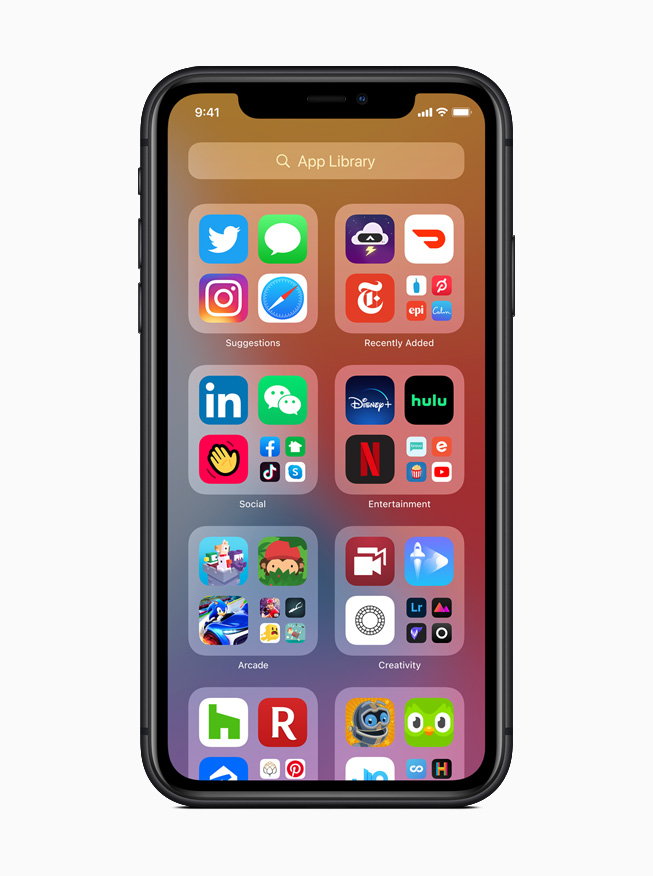
iOS 14 chính thức được tung ra. Hãy cài đặt và trải nghiệm bạn ơi!
Người dùng ngay từ bây giờ đã có thể tải về và trải nghiệm phiên bản chính thức của iOS 14. Sau ba tháng phát hành phiên bản thử nghiệm, ngày hôm nay (17/9), phiên bản iOS 14/iPadOS 14 đã chính thức được phát hành tới người dùng. iOS 14 mang tới nhiều thay đổi đáng kể cho các thiết bị iPhone, iPad và iPod touch, đồng thời thêm vào nhiều tính năng giúp bảo vệ quyền riêng tư của người dùng. Dưới đây là tổng hợp lại một số điểm mới đáng chú ý trên iOS 14. Màn hình chính được thiết kế lại Màn hình chính (Home Screen) trên iOS 14 giờ đây hỗ trợ hiển thị các widget trực tiếp. Người dùng có thể tùy chỉnh các widget và các widget này có thể hiển thị nội dung cập nhật theo thời gian thực (như thời tiết hay tin tức...). iOS 14 cũng giới thiệu App Library, một menu ứng dụng hoàn toàn mới được chia thành nhiều danh mục ứng dụng khác nhau. Giờ đây các ứng dụng trên màn hình chính có thể được ẩn đi, nhưng vẫn giữ lại trong App Library. Giao diện cuộc gọi đến và Siri gọn hơn Nếu như trên các bản iOS trước đây, mỗi khi có cuộc gọi đến hoặc kích hoạt Siri, giao diện sẽ chiếm toàn bộ màn hình thì giờ đây, nó chỉ chiếm một phần của màn hình và người dùng có thể tiếp tục thao tác với các ứng dụng hiện tại. Với chế độ PiP (Picture in Picture), người dùng có thể vừa xem một video hoặc vừa FaceTime Video với người dùng khác lại vừa sử dụng các ứng dụng một cách bình thường. App Clips - Tiếp cận ứng dụng nhanh hơn Apple Clip là một phần nhỏ của ứng dụng được thiết kế giúp người dùng có thể khám phá nhanh những ứng dụng mà họ cần. App Clip được liên kết với các doanh nghiệp hoặc sản phẩm nhất định để người dùng có thể trải nghiệm nhanh các ứng dụng này trong vòng vài giây. App Clip có thể được kích hoạt rất nhanh chỉ bằng một đoạn mã QR hoặc thẻ NFC, hoặc thậm chí là chia sẻ thông qua tin nhắn và trình duyệt. Tất cả các ứng dụng App Clip đều đáp ứng tiêu chuẩn bảo mật và hoạt động giống như một ứng dụng độc lập. App Clip có cách hoạt động gần giống với Google Play Instant trên Android, cho phép người dùng dùng thử một phần của ứng dụng mà không cần tải về. Ứng dụng tin nhắn được cập nhật Trình nhắn tin Messages trên iOS 14 được cập nhật với khá nhiều tính năng mới, trong đó bao gồm khả năng ghim cuộc hội thoại lên đầu, cho phép trả lời tin nhắn trong một nhóm chat, tag người dùng khác trực tiếp với ký tự "@" và đặt ảnh đại diện cho nhóm chat... Người dùng có thể sử dụng Memoji để làm avatar với nhiều tùy chỉnh khác nhau. Nhiều tính năng bảo mật Từ lâu, Apple luôn giúp người dùng bảo vệ quyền riêng tư cũng như các dữ liệu cá nhân bằng loạt tính năng mới trên iOS. Bên cạnh các tính năng có sẵn từ phiên bản trước như Đăng nhập với Apple, thông báo ứng dụng sử dụng vị trí... trên iOS 14, Apple thêm vào các tính năng như tùy chỉnh truy cập thư viện ảnh (một/một vài ảnh hoặc toàn bộ thứ viện), cảnh báo khi có ứng dụng cố gắng truy xuất dữ liệu từ bộ nhớ tạm, tùy chỉnh định vị chính xác hoặc tương đối, hay cảnh báo có ứng dụng đang sử dụng camera/microphone/dịch vụ định vị. Các tính năng khác - Translate: Ứng dụng mới trên iOS khá giống với Google Translate, hỗ trợ dịch các cuộc hội thoại với người khác một cách trực tiếp. Ứng dụng này có thể hoạt động offline không cần mạng internet và không gửi dữ liệu người dùng. - Siri thông minh hơn, có thể nhận diện các ngữ cảnh phức tạp dựa trên ứng dụng đang được sử dụng trên màn hình hình. - Khóa điện tử: Người dùng có thể sử dụng chìa khóa điện tử để mở khóa xe. Khóa điện tử có thể được chia sẻ với người dùng khác thông qua tin nhắn và có thời hạn sử dụng. Khóa điện tử hỗ trợ các loại xe có tích hợp NFC. - Ứng dụng sức khỏe cải tiến hơn với nhiều tính năng hỗ trợ sức khỏe. - Apple One: Gói dịch vụ "tất cả trong một" của Apple, đăng ký một lần dùng mọi dịch vụ, giúp tiết kiệm chi phí so với việc đăng ký từng dịch vụ đơn lẻ. - Các tính năng trợ năng mới: Kích hoạt hành động được thiết lập...
17/09/2020
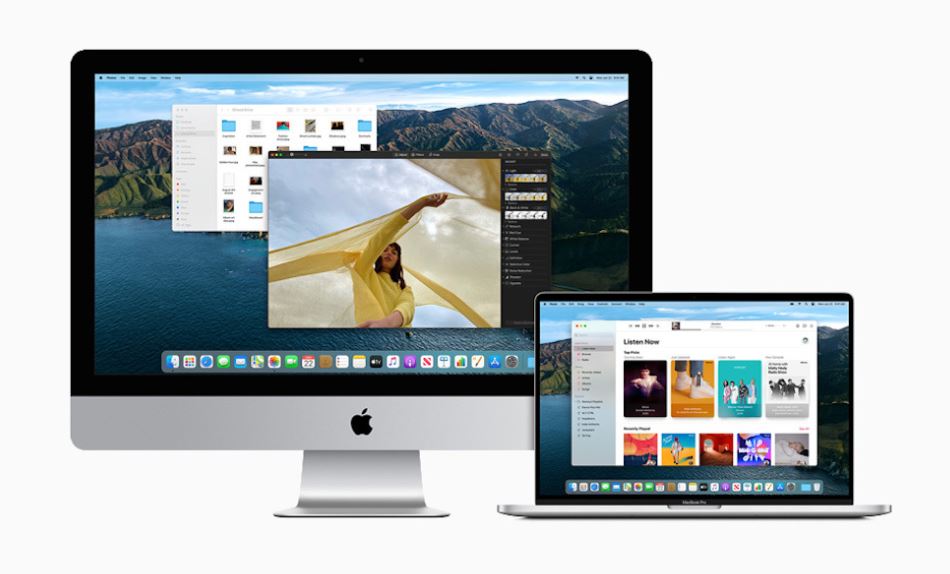
MacOS Big Sur có giao diện giống iPhone, iPad.
MacOS Big Sur có giao diện giống iPhone, iPad Phiên bản hệ điều hành dành cho máy tính Apple mới nhất có nhiều thay đổi về giao diện, phần mềm theo hướng giống thiết bị di động iOS. Tại sự kiện WWDC 2020, Apple đã công bố hệ điều hành MacOS 11.0 với tên gọi Big Sur, một địa danh du lịch nổi tiếng ở bờ biển miền Trung bang California (Mỹ). Danh sách các thiết bị tương thích với Big Sur gồm: MacBook từ đời 2015, MacBook Air từ 2013, MacBook Pro từ 2013, Mac mini từ 2014, iMac từ 2014, Mac Pro từ 2013 và iMac Pro từ 2017. Phiên bản chính thức của Mac OS 11.0 sẽ được phát hành vào mùa Thu năm nay, nhưng phiên bản thử nghiệm dành cho các nhà phát triển đã được phát hành ngay từ 23/6. MacOS Big Sur có giao diện đồ hoạ mới, trình duyệt Safari nâng cấp lớn cùng với những thay đổi ở ứng dụng tin nhắn, bản đồ và tăng cường bảo mật, hỗ trợ ứng dụng đa nền tảng tương thích với iOS. Theo Craig Federighi, Phó chủ tịch mảng phần mềm của Apple, 11.0 là phiên bản có sự thay đổi lớn nhất về giao diện trên máy tính của Apple trong suốt một thập kỷ qua. Ở giao diện sử dụng chính, biểu tượng ứng dụng được làm giống iOS và iPad OS, khi quy về kiểu chung hình vuông với bốn góc được bo cong. Khu vực thông báo, điều chỉnh các kết nối được làm giống hệt trung tâm điều khiển Control Center trên iPhone và iPad, cho phép điều chỉnh nhanh kết nối mạng, thay đổi độ sáng màn hình, bàn phím. Widget cũng tương tự iOS 14 và iPad OS 14. Bên trái là giao diện của MacOS Catalina tiền nhiệm còn bên phải là bản cập nhật Big Sur mới nhất. Giao diện đồ hoạ của Big Sur được làm tối giản hơn theo phong cách phẳng và tập trung nhiều hơn vào nội dung. Nền ứng dụng được chuyển sang hiệu ứng trong suốt. Trình duyệt Safari thay đổi nhiều nhất từ trước đến nay với giao diện được thu gọn và tăng khung hiển thị. Ở màn hình chính, hình nền có thể thay đổi. Việc bảo mật, theo dõi các trang web độc hại hay có khả năng thu thập thông tin cá nhân cũng được Safari quản lý chặt hơn và báo cáo thường xuyên tới người dùng. Apple cũng tăng cường các tiện ích mở rộng dạng Add-on. Về hiệu năng, trình duyệt Safari phiên bản mới có tốc độ nhanh hơn 50% so với Chrome và tiết kiệm pin hơn, tăng thời gian sử dụng từ 1 đến 3 giờ so với Chrome và Firefox khi lướt web và xem video trực tuyến. Ứng dụng Message trên MacOS Big Sur có cập nhật giống với iOS 14 khi thêm tính năng đánh dấu người nhận, đưa danh bạ yêu thích lên đầu và nâng cấp chế độ nhắn tin theo nhóm. Ngoài ra, thao tác gửi hình ảnh, video hay dữ liệu trên MacOS cũng được làm đơn giản hơn với thao tác kéo thả. Apple đề cao tính bảo mật trên hệ điều hành máy tính mới. Ngoài nâng cấp trên Safari, kho ứng dụng Mac App Store cũng đưa ra chi tiết các quyền truy cập dữ liệu, sử dụng phần cứng của từng ứng dụng trước khi cài đặt. Big Sur còn là bước đệm chuẩn bị cho quá trình chuyển đổi phần cứng trên toàn bộ máy tính của Apple khi chuyển sang sử dụng vi xử lý Apple Silicon với kiến trúc ARM thay thế cho vi xử lý kiến trúc x86 của Intel hiện tại. Thay đổi dễ nhận thấy nhất với người dùng là MacOS có thể sử dụng chung nhiều ứng dụng của iOS vốn dành cho thiết bị di động, như iPhone, iPad. Nguồn internet
26/06/2020
Danh mục tin tức
Tin tức nổi bật
Trung Quốc ra chuẩn GPMI thay thế HDMI
10/04/2025
Thông số Kỹ thuật Các Model Robot Yeedi
13/06/2024
RoboRock Q Revo Đánh giá chi tiết năm 2024
12/03/2024
Thông số Kỹ thuật Các Model Robot Xiaomi
07/03/2024